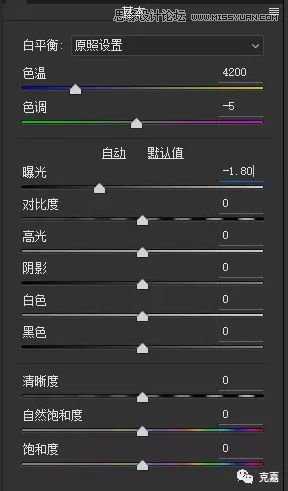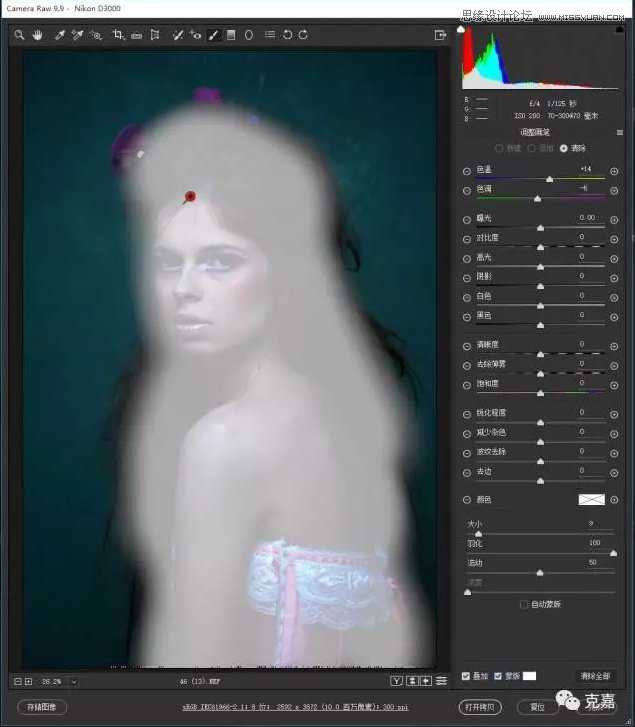教你使用Photoshop后期调出冷色俄罗斯风格人像,作者参考的是俄罗斯摄影师Georgy Chernyadyev的作品,通过观察参考图发现,大致的效果是背景偏冷,但肤色正常,所以我们可以整体偏冷,然后用局部调色工具让肤色回来,好了,话不多说,让我们开始吧
原图:
效果图:
主要过程:
首先我们要知道,我们这行业最大的弊病,就是肤色,很多人一开始就在盯着个肤色,他们可能会说:“我们这边的客户就喜欢白里透红的肤色”等等的,真的是客户不喜欢吗?如果每次都是白里透红的肤色,其实我们是玩不出多少花样的,而且你看看自己的收藏夹,真正白里透红的片子又有多少?
所以我也相信,客户的收藏夹里,也不会全是白里透红的肤色,美这东西跟音乐没有太多的区别,总是有一个普世审美的,只要不是太夸张的颜色,只要是好看的片子,绝大多数人都会喜欢的,所以说到底你只要记住,好看就是王道。所以,这样的原图,二话不说,先让曝光回来再说:
这次在我脑海里想像的最终结果是一个偏向于俄罗斯风格的片子,我百度找了一张,大家参考一下:
上图作者俄罗斯摄影师Georgy Chernyadyev
先分析一下这张参考图,大致的效果是背景偏冷,但肤色正常,所以我们可以整体偏冷,然后用局部调色工具(调整画笔,快捷键K)让肤色回来:
得到这样的效果:
上一页12 下一页 阅读全文
免责声明:本站资源来自互联网收集,仅供用于学习和交流,请遵循相关法律法规,本站一切资源不代表本站立场,如有侵权、后门、不妥请联系本站删除!
《魔兽世界》大逃杀!60人新游玩模式《强袭风暴》3月21日上线
暴雪近日发布了《魔兽世界》10.2.6 更新内容,新游玩模式《强袭风暴》即将于3月21 日在亚服上线,届时玩家将前往阿拉希高地展开一场 60 人大逃杀对战。
艾泽拉斯的冒险者已经征服了艾泽拉斯的大地及遥远的彼岸。他们在对抗世界上最致命的敌人时展现出过人的手腕,并且成功阻止终结宇宙等级的威胁。当他们在为即将于《魔兽世界》资料片《地心之战》中来袭的萨拉塔斯势力做战斗准备时,他们还需要在熟悉的阿拉希高地面对一个全新的敌人──那就是彼此。在《巨龙崛起》10.2.6 更新的《强袭风暴》中,玩家将会进入一个全新的海盗主题大逃杀式限时活动,其中包含极高的风险和史诗级的奖励。
《强袭风暴》不是普通的战场,作为一个独立于主游戏之外的活动,玩家可以用大逃杀的风格来体验《魔兽世界》,不分职业、不分装备(除了你在赛局中捡到的),光是技巧和战略的强弱之分就能决定出谁才是能坚持到最后的赢家。本次活动将会开放单人和双人模式,玩家在加入海盗主题的预赛大厅区域前,可以从强袭风暴角色画面新增好友。游玩游戏将可以累计名望轨迹,《巨龙崛起》和《魔兽世界:巫妖王之怒 经典版》的玩家都可以获得奖励。
更新日志
- 【雨果唱片】中国管弦乐《鹿回头》WAV
- APM亚流新世代《一起冒险》[FLAC/分轨][106.77MB]
- 崔健《飞狗》律冻文化[WAV+CUE][1.1G]
- 罗志祥《舞状元 (Explicit)》[320K/MP3][66.77MB]
- 尤雅.1997-幽雅精粹2CD【南方】【WAV+CUE】
- 张惠妹.2007-STAR(引进版)【EMI百代】【WAV+CUE】
- 群星.2008-LOVE情歌集VOL.8【正东】【WAV+CUE】
- 罗志祥《舞状元 (Explicit)》[FLAC/分轨][360.76MB]
- Tank《我不伟大,至少我能改变我。》[320K/MP3][160.41MB]
- Tank《我不伟大,至少我能改变我。》[FLAC/分轨][236.89MB]
- CD圣经推荐-夏韶声《谙2》SACD-ISO
- 钟镇涛-《百分百钟镇涛》首批限量版SACD-ISO
- 群星《继续微笑致敬许冠杰》[低速原抓WAV+CUE]
- 潘秀琼.2003-国语难忘金曲珍藏集【皇星全音】【WAV+CUE】
- 林东松.1997-2039玫瑰事件【宝丽金】【WAV+CUE】